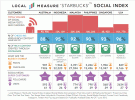Ne morate snimiti sliku pomoću aplikacije Instagram da biste je prenijeli na web.
Zasluga slike: Justin Sullivan/Getty Images News/Getty Images
Instagram je više od aplikacije za kameru u kojoj možete brzo dodati filtere fotografijama; to je također zajednica društvenih mreža koja vam omogućuje dijeljenje slika s drugim članovima Instagrama i osobama registriranim na drugim web stranicama društvenih mreža. Aplikacija Instagram – dostupna za iOS i Android – nudi opciju za učitavanje bilo koje fotografije na Instagramove poslužitelje. Budući da se prenesenim Instagram fotografijama može pristupiti s bilo kojeg računala s web preglednikom, Instagram je pouzdana aplikacija za dijeljenje fotografija s drugima, čak i ako nemaju mobilni uređaj.
Korak 1
Pokrenite aplikaciju Instagram sa svog iOS ili Android uređaja. Ako vidite zaslon za prijavu na Instagram, dodirnite gumb "Prijava" i prijavite se na svoj Instagram račun kako biste pristupili početnom zaslonu Instagrama.
Video dana
Korak 2
Dodirnite gumb "Plavi" s ikonom kamere na donjoj alatnoj traci da biste koristili Instagram kameru. Na zaslonu kamere dodirnite gumb "Galerija" smješten lijevo od plave tipke kamere. Ako koristite verziju Instagrama za Android, dodirnite ikonu "Galerija" ako vidite dijaloški okvir "Odaberite izvor".
Korak 3
Izrežite sliku tako da štipate ili izvlačite zaslon dok ne vidite željeni rezultat. Ako koristite verziju Androida, povucite okvir rezerviranog mjesta na područje koje želite izrezati i povucite točke na bilo kojoj strani okvira ako želite promijeniti veličinu okvira. Označite zeleni gumb "Obrezivanje" ili ">" u gornjem desnom kutu zaslona da biste vidjeli zaslon filtra.
4. korak
Dodirnite filtar koji želite primijeniti na sliku na donjoj alatnoj traci. Ostavite postavku filtra na "Normalno" ako ne želite dodati filtar. Dodirnite zeleni gumb "Dalje" ili ">" u gornjem desnom kutu zaslona za nastavak.
Korak 5
Dodirnite oznaku "Dodaj natpis" ili "Napišite natpis..." i unesite natpis za sliku. Dodirnite bilo koju od ikona društvenih mreža u odjeljku "Dijeli" ako želite podijeliti prenesenu Instagram sliku na druge stranice društvenih mreža kao što su Facebook, Tumblr, Flickr i Twitter. Dodirnite zeleni gumb "Podijeli" ili "Kvačica" u gornjem desnom kutu zaslona da biste prenijeli fotografiju.
Upozorenje
Informacije u ovom članku odnose se na Instagram 4.0.2 za iOS i Android. Može se neznatno ili značajno razlikovati s drugim verzijama ili proizvodima.